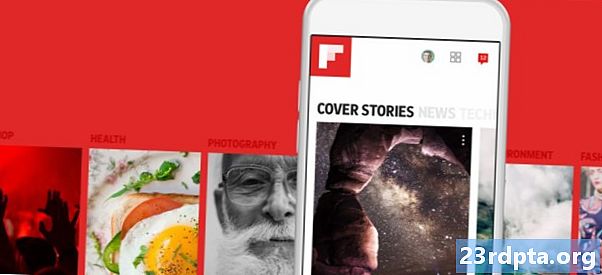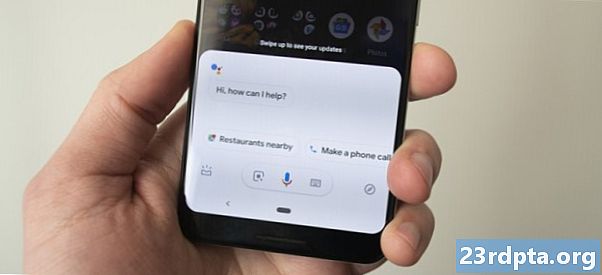
Contente
- 1. Reinicie seu telefone
- 2. Verifique se o Assistente está ativado e se o seu dispositivo suporta
- 3. Treine novamente o modelo de voz
- 4. Outras soluções possíveis

Existem algumas razões pelas quais o Google Assistant não está funcionando no seu dispositivo Android. Felizmente, a maioria dos problemas é pequena e pode ser corrigida em alguns minutos, sem qualquer conhecimento técnico. Para que o Assistant volte a funcionar, siga as etapas abaixo. Na maioria dos casos, um deles deve resolver seu problema.
Nota do editor: seu problema está relacionado à Página inicial do Google e não a um dispositivo Android? Confira este guia.
1. Reinicie seu telefone

Vamos começar com um simples: reiniciar o telefone. É rápido e fácil de executar e definitivamente vale a pena tentar, pois é conhecido por se livrar de muitos problemas relacionados à tecnologia.
Tenho certeza de que todos sabem como reiniciar seu dispositivo Android, mas continuarei o processo de qualquer maneira. Tudo o que você precisa fazer é pressionar e segurar o botão liga / desliga do dispositivo por um segundo ou dois, após o qual algumas opções aparecerão na tela. Selecione a opção Reiniciar / Reinicializar e o telefone fará o resto.
Depois que o telefone ligar novamente, tente iniciar o Google Assistant para verificar se o problema ainda está lá. Se for, vá para o segundo passo.
2. Verifique se o Assistente está ativado e se o seu dispositivo suporta

Comece verificando se o seu telefone suporta o Google Assistant - nem todos os modelos. Os dispositivos que o suportam precisam:
- Android 5.0 ou superior
- Google app 6.13 ou superior
- Serviços do Google Play
- Pelo menos 1 GB de memória
Além disso, o idioma do dispositivo deve ser definido para um dos seguintes: chinês (tradicional), dinamarquês, holandês, inglês, francês, alemão, hindi, indonésio, italiano, japonês, coreano, norueguês, polonês, português (Brasil), russo , Espanhol, sueco, tailandês ou turco.
Certifique-se de ativar o Google Assistant no seu dispositivo Android.
Se tudo der certo, mas o Assistente do Google ainda não estiver funcionando no seu telefone, a próxima coisa a fazer é garantir que o serviço esteja ativado. Abra o aplicativo do Google no seu dispositivo, selecione a opção "Mais" na parte inferior da tela e toque em "Configurações", seguido de "Assistente do Google". O próximo passo é tocar na guia "Assistente" na parte superior, role para baixo e selecione seu dispositivo e, em seguida, alterne para o interruptor ao lado de "Google Assistant" e "Acesso com correspondência de voz" para concluir o processo. Depois disso, tente chamar o Assistente dizendo “OK Google, ou“ Hey Google. ”Se nada aparecer na tela, é hora de passar para a etapa número três.
3. Treine novamente o modelo de voz

É possível que o motivo pelo qual o Google Assistant não esteja funcionando seja porque ele não reconhece sua voz. Isso é fácil de corrigir, pois tudo o que você precisa fazer é treinar novamente o modelo de voz. Aqui está como fazer isso: Abra o aplicativo do Google no seu telefone, selecione a opção "Mais" na parte inferior da tela e toque em "Configurações". O próximo passo é tocar na opção "Voz" e selecione "Correspondência de voz" ”Seguido por“ Treinar novamente o modelo de voz ”.
Em seguida, basta tocar na opção "Eu concordo" e siga as instruções na tela para treinar novamente o modelo de voz. É super fácil - basta dizer "OK Google" e "Hey Google" algumas vezes.
Quando terminar, repita a hotword para verificar se o problema foi resolvido e o Google Assistant agora funciona. Caso contrário, existem algumas outras coisas que você pode experimentar, que veremos a seguir.
4. Outras soluções possíveis

Se nenhuma das correções até agora solucionou o problema que você está enfrentando no Google Assistant, eis o que você deve tentar:
- Verifique o microfone: Verifique se o microfone está funcionando e se você não o cobre com a mão ao tentar chamar o Assistente. Se o assistente não puder ouvi-lo, ele não responderá.
- Verifique a sua conexão com a internet: Para poder usar o Assistente, você precisa estar online. Verifique se você está conectado a uma rede Wi-Fi ou móvel e se a conexão é estável.
- Desative outros assistentes de voz: Se você possui um dispositivo Samsung, tente desativar o Bixby para ver se isso resolve o problema. E se você baixou o Alexa, Cortana ou qualquer outro assistente de voz no seu telefone, desative ou exclua-o.
- Atualize o aplicativo: Verifique se o aplicativo do Google está atualizado para a versão mais recente. Certifique-se de conceder todas as permissões para o aplicativo do Google acessando Configurações> Aplicativos> Google app> Permissões (o caminho pode diferir de modelo para modelo).
Uma dessas correções deve resolver o problema que você está enfrentando com o Google Assistant, mas, caso isso não ocorra, é possível que o problema esteja no fim do Google e não no seu. Às vezes, isso pode acontecer, principalmente após uma atualização de software com erros. O Google normalmente corrige essas coisas dentro de um ou dois dias. Portanto, procure uma nova atualização para o aplicativo do Google.